
Innehållsförteckning:
- Författare John Day [email protected].
- Public 2024-01-30 12:45.
- Senast ändrad 2025-01-23 15:11.




Detta är en Mini Raspberry Pi Zero -dator. Du kan ansluta ett litet USB -tangentbord (med hjälp av en USB OTG -adapter) använda det som en liten Linux -dator för att pyssla med och köra några enkla program på den.
Det här projektet tar inte mycket tid att slutföra och kan göras på en helg med enkel lödning och grundläggande kunskap om Linux och kommandoraden.
Jag planerar att använda den för att göra enkel programmering, och som en liten miniserver med filer
Steg 1: Elektronik

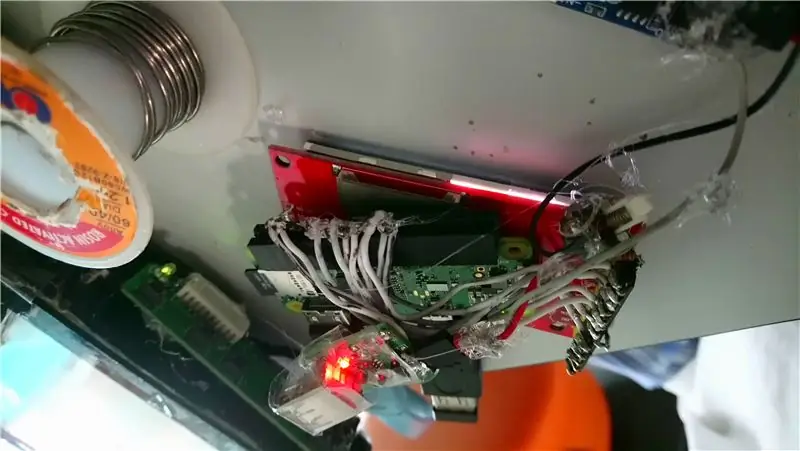


Jag kopplade upp (2,4 tum) ili9341 LCD till Raspberry Pi Zero W som sådan LCD-> Pi ----------------- Vin-> 3.3VGND-> GNDCLK-> CLKMOSI- > MOSIMISO -> MISO (Kan inte behövas) CS -> CE0DC -> 18 (Vanligtvis GPIO 24 men jag hade problem när jag använde det) RESET -> 23 (Vanligtvis GPIO 25 men jag hade problem när jag använde det) LED -> 3.3 V (Du kan ansluta den till en annan GPIO -stift, men jag föredrar att bakgrundsbelysningen alltid lyser)
Dessutom lade jag ett använt 1650mAh telefonbatteri (från loppis), en 5V boost -omvandlare och en laddningskrets parallellt. Jag avlödde USB A -uttaget från Boost -omvandlaren för att göra det mer portabelt. Jag sätter en switch i serie från Boost -omvandlaren och Raspberry Pi för att slå på och stänga av enheten.
Batteri -> Laddare och skydd -> Boost -> Switch -> Raspberry Pi
Observera att eftersom batteriet och Boost -omvandlaren inte är särskilt starka, kan det inte vara tillräckligt att driva Raspberry Pi i vissa fall. Till exempel kan den inte driva flera USB -enheter med bara batteriet.
Steg 2: Programvara




För det första konfigurerade jag Raspberry Pi för att starta in i konsolen.
För att ladda LCD -drivrutinen, kör det här kommandot
- sudo modprobe fbtft_device anpassat namn = fb_ili9341 gpios = reset: 23, dc: 18, led: 24 speed = 16000000 bgr = 1
- Jag lade till det på rc.local innan den sista raden säger exit 0, så att LCD -drivrutinen laddas vid start. Det är enkelt att lägga till kommandot i en fil
- Det finns också andra instruktioner (i länkarna nedan) som säger att du ska redigera andra filer för att ladda det vid start. Så fungerar det också
För att konfigurera X -servern (Raspberry Pi -skrivbordet) på skärmen, följ stegen X -server här.
För att ställa in konsolen så att den visas på LCD -skärmen, följ steget Aktivera konsol här
Kör con2fbmap n 1 för att ställa in den andra konsolen så att den visas på Raspberry Pi. t.ex. con2fbmap 3 1
Länkar
pi0cket.com/guides/ili9341-raspberry-pi-gu…
marcosgildavid.blogspot.com/2014/02/getting…
github.com/notro/fbtft/wiki/Framebuffer-us…
github.com/notro/fbtft/wiki/Boot-console
Steg 3: Hölje



För att göra enheten bärbar och lätt använde jag och böjde jag en klar, flexibel plast. En pennkniv och sax skulle räcka för att göra avstängningar för mikro -USB och mini HDMI -portar. Efter det skulle lite tydligt tejp användas för att fästa allt ihop. Först använde jag klar plast från ett trasigt pennfodral, men efter det hittade jag och använde klar plast från någon förpackning (usb -hubb), som det var (nästan) rätt storlek. Även om det fanns lite extra utrymme använde jag det för att lagra några extra tillbehör (USB OTG -adapter).
Steg 4: Saker som kan förbättras
Detta är ett enkelt projekt som tog mig mindre än 3 dagar att slutföra. Du kan dock förbättra det genom att:
-
Lägger till Raspberry Pi -kameran
Du kunde se det i prototyperna, men det togs slutligen bort eftersom det använder ström som kan bevaras och kamerakontakten på min Raspberry Pi Zero W gick i alla fall sönder
-
Gör ett bättre (kanske 3D -tryckt) fodral
Detta skulle göra den starkare och mer hållbar. För mig. Jag var för lat för 3D -modell och hade ingen 3D -skrivare, men du kan också använda andra tunna hårda material som akryl etc
- Konfigurera en pekskärm
Rekommenderad:
Arduino Car Reverse Parking Alert System - Steg för steg: 4 steg

Arduino Car Reverse Parking Alert System | Steg för steg: I det här projektet kommer jag att utforma en enkel Arduino Car Reverse Parking Sensor Circuit med Arduino UNO och HC-SR04 Ultrasonic Sensor. Detta Arduino -baserade bilomvändningsvarningssystem kan användas för autonom navigering, robotavstånd och andra
Steg för steg PC -byggnad: 9 steg

Steg för steg PC -byggnad: Tillbehör: Hårdvara: ModerkortCPU & CPU -kylarePSU (strömförsörjningsenhet) Lagring (HDD/SSD) RAMGPU (krävs inte) CaseTools: Skruvmejsel ESD -armband/mathermisk pasta med applikator
Tre högtalarkretsar -- Steg-för-steg handledning: 3 steg

Tre högtalarkretsar || Steg-för-steg-handledning: Högtalarkretsen förstärker ljudsignalerna som tas emot från miljön till MIC och skickar den till högtalaren varifrån förstärkt ljud produceras. Här visar jag dig tre olika sätt att göra denna högtalarkrets med:
Steg-för-steg-utbildning i robotik med ett kit: 6 steg

Steg-för-steg-utbildning i robotik med ett kit: Efter ganska många månader av att bygga min egen robot (se alla dessa), och efter att två gånger ha misslyckats med delar, bestämde jag mig för att ta ett steg tillbaka och tänka om min strategi och riktning. De flera månaders erfarenhet var ibland mycket givande och
Akustisk levitation med Arduino Uno Steg-för-steg (8-steg): 8 steg

Akustisk levitation med Arduino Uno Steg-för-steg (8-steg): ultraljudsgivare L298N Dc kvinnlig adapter strömförsörjning med en manlig DC-pin Arduino UNOBreadboardHur det fungerar: Först laddar du upp kod till Arduino Uno (det är en mikrokontroller utrustad med digital och analoga portar för att konvertera kod (C ++)
